
Лабораторная работа № 1.5.
Тема: Построение примитивов.
Цель: Развитие навыков построения различных объектов в AutoCad
Построение точек.
Точка в AutoCAD – это точечный объект, который может иметь вид как обычной точки, так и специального символа. Команда ТОЧКА/Point работает в двух режимах: обычный и циклический.
Кнопка Одиночная точка соответствует обычному режиму работы, при котором после построения точки, команда завершит свое выполнение.
Кнопка Несколько точек соответствует циклическому режиму работы команды, при котором после построения точки команда требует построения следующей точки и т.д., пока не прервете команду нажатием клавиши Esc
Задание №1. Построение и редактирование точек.
1. Создайте слой «Точка», приняв цвет по слою красный
2. Постройте точки разными способами:
- Строка Меню ® Рисование ® Точка ® Одиночная точка ® в зоне чертежа поставьте точку в любом месте ® Esc (см. рисунок 1.20 а);
- Вкладка Главная ® группа Рисование ® Несколько точек в AutoCad ® в зоне чертежа поставьте точку в любом месте ® Esc (см. рисунок 1.20 б);
- Панель инструментов Рисование ® кнопка Точка ® в зоне чертежа поставьте точку в любом месте ® Esc (см. рисунок 1.20 в);
- Впишите в командную строку ТОЧКА ® в зоне чертежа поставьте точку в любом месте ® Esc.
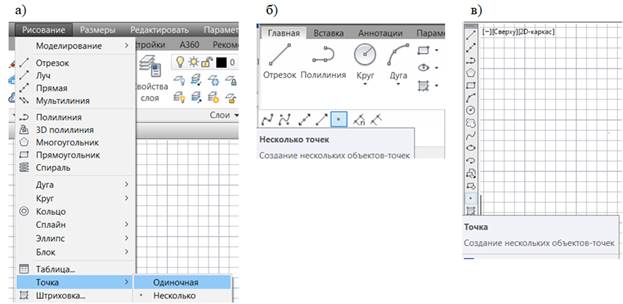
Рисунок 1.20 – Способы построения точки
3. Построенные точки имеют вид обычной точки, измените вид точек, выбрав другой стиль разными способами:
-
Строка
Меню ® пункт Формат ® Точка ® в открывшемся окне выберите ![]() ® размер 5 ® в абсолютных единицах ® Ок (см. рисунок 1.21);
® размер 5 ® в абсолютных единицах ® Ок (см. рисунок 1.21);
-
Вкладка
Главная ® группа Утилиты ® Отображение точек ® в открывшемся окне выберите ![]() ® размер 2 ® в абсолютных единицах ® Ок
® размер 2 ® в абсолютных единицах ® Ок
-
Впишите
в командную строку ТИПТОЧКИ® в открывшемся
окне выберите ![]() ®
размер 3 ® в абсолютных
единицах ® Ок
®
размер 3 ® в абсолютных
единицах ® Ок
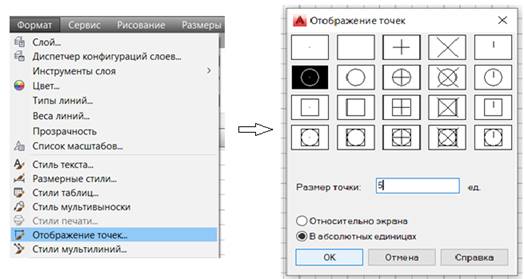
Рисунок 1.21 – Изменение вида отображения точек
4. Обратите внимание как меняется вид точек.
Построение отрезков.
Отрезок – это часть прямой ограниченная двумя точками. Это циклическая команда, позволяющая строить связанную последовательность сегментов прямых линий
Задание №2. Построение отрезков.
1. Создайте слой «Отрезок», приняв цвет по слою синий
2. Постройте отрезки следующими способами:
- Меню ® панель Рисование ® Отрезок ® задайте произвольно начало и конец отрезка в зоне чертеже
- Панель инструментов Рисование – кнопка Отрезок ® задайте произвольно начало и конец отрезка в зоне чертеже
- Впишите в командную строку Отрезок ® задайте произвольно начало и конец отрезка в зоне чертеже
Задание №3. Редактирование отрезков.
Выполните следующее редактирование трех отрезков, построенных в задании 2:
1. Отмените последний отрезок выбрав в командной строке Отменить
2. Замкните фигуру введя в командную строку букву з или выбрав Замкнуть.
3. Присвойте каждому отрезку разный цвет через панель Свойства.
4. Измените координаты начала и конца одного из отрезков через панель Свойства на следующие: координаты начала отрезка 10+N, 20+N, координаты конца отрезка 100,100.
Задание №4. Смещение отрезка для создания параллельных линий
Параллельная линия повторяет форму исходной линии и проходит на некотором расстоянии от нее. Для построения параллельных линий можно воспользоваться командой ПОДОБИЕ.
1. Выберите в меню Редактирование ® Подобие.
2. В ответ на запрос расстояния смещения введите 10 +N.
3. Выберите линию, которую необходимо сместить.
4. Нажмите кнопку мыши с той стороны отрезка, где необходимо начертить параллельную линию.
5. Повторите действия, вводя следующие смещения: 20+N, 30+N, 40+N, 50+N
Построение полилиний.
Полилиния представляет собой связанную последовательность линейных и дуговых сегментов; все эти сегменты являются единым объектом. Полилинии используются для построения следующих объектов:
- Границы
- Контурные линии, дороги и реки на картах
- Сегменты с фиксированным или изменяющимся значением ширины
При построении сегмента полилинии указываются начальная точка и конечная точка. Для построения дополнительных сегментов необходимо указать последующие точки.
Задание №5. Создание полилинии.
1. Выключите слои «Точка» и «Отрезок»
2. Создайте слой «Полилиния», приняв цвет по слою зеленый
3. Постройте полилинию следующими способами:
- Меню ® панель Рисование ® Полилиния ® укажите точки в зоне чертеже, построив полилинию состоящую из двух сегментов
- Панель инструментов Рисование – кнопка Полилиния укажите точки в зоне чертеже, построив полилинию состоящую из трех сегментов ® замкните фигуру, для этого в командную строку введите «з» ® Enter
4. Выберите построенную полилинию. Обратите внимание, что все сегменты принадлежат одному объекту.
В полилинии можно вставлять дуговые сегменты.
Задание №6. Создание полилинии с дуговыми сегментами.
1. Выберите в меню Рисование ® Полилиния.
2. Постройте сегмент полилинии 1 и 2 (см. рисунок 1.22).
3. В ответ на следующий запрос введите Д для переключения в режим «Дуга» и построения дугового сегмента 3.
4. Введите Л для возврата в режим «Линия», и постройте еще одни линейный сегмент.
5. Завершите команду вводом Enter.
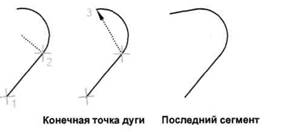
Рисунок 1.22 – Построение линий с дуговыми сегментами
6. Использую полилинию и дугу постройте фигуру представленную на рисунке 1.23., а также постройте ее подобие со смещением 3×N. Среднюю (осевую) линию фигуры отредактируйте: примите тип линии JIS_02_4.0 и масштаб типа линии 20.

Рисунок 1.23 – Фигура с прямыми и дуговыми сегментами и смещением
Построение сплайнов.
Сплайн – это гладкая кривая, которая строится на основе некоторого множества точек. При этом по умолчанию она проходит через все указанные точки. Однако можно указать допуск, в пределах которого сплайну разрешается отклоняться от опорных точек (для обеспечения большей плавности).
Задание №7. Построение объектов сплайном.
1. Выберите в меню
Рисование ® Сплайн ![]() .
.
2. В поле чертежа левой кнопкой мыши укажите первую точку, вторую и т.д.
3. Для завершения работы в сплайне нажмите Enter.
Построение многоугольников.
Многоугольники представляют собой замкнутые полилинии с равными сторонами и углами. Команда «Многоугольник» - наиболее простой способ построения равносторонних треугольников, квадратов, пятиугольников, шестиугольников и т.д.
Задание №8. Построение прямоугольника с произвольными размерами.
1. Выключите слой «Полилиния»
2. Создайте слой «Многоугольники», приняв цвет по слою розовый
3. Выберите в меню
Рисование ® Прямоугольник ![]() .
.
4. В поле чертежа левой кнопкой мыши укажите угол прямоугольника.
5. Переместите курсор по диагонали и задайте еще одну точку.
6. В результате будет построена замкнутая полилиния в виде прямоугольника.
Задание №9. Построение прямоугольника по заданным размерами.
1. Выберите в меню
Рисование ® Прямоугольник ![]() .
.
2. В поле чертежа левой кнопкой мыши укажите угол прямоугольника.
3. Правой кнопкой мыши вызовите контекстное меню и выберете Размеры.
4. На запрос введите: длину прямоугольника 100 ® Enter ® ширину 50 ® Enter ® и укажите в поле чертежа, щелкнув левой кнопкой мыши, расположение прямоугольника.
5. Изучите свойства построенного прямоугольника, его периметр и площадь.
6. Постройте еще один прямоугольник по заданным размерам: длина 10×N, ширина 40+N.
Задание №10. Построение многоугольника
1. Выберите в меню Рисование
® Многоугольник
(полигон) ![]() .
.
2. Введите количество сторон, например 6.
3. Выберите точку, которая является центром многоугольника.
4. Укажите параметр «Вписанный» или «Описанный». Это определяет способ измерения указанного расстояния (см. рисунок 1.24).

Рисунок 1.24 – Способы построения многоугольников
5. Для задания радиуса многоугольника выполните следующие действия:
6. Переместите курсор и задайте точку. Расстояние вводится в текстовом поле.
7. В результате будет построена замкнутая полилиния.
Построение окружностей.
Для построения кругов используются различные сочетания таких параметров, как положение центра, радиуса и точек диаметра на окружности и другие.
Задание №11. Построение круга.
1. Выключите слой «Многоугольники»
2. Создайте слой «Окружности», оставив цвет без изменения
3. Выполните следующие действия:
- Выберите в меню Рисование ® Круг ® центр, радиус (см. рисунок 1.25,а). Укажите точку центра введя его координаты (10×N, 10×N) ® Enter и задайте значение радиуса 10×N ® Enter.
- Выберите в меню Рисование ® Круг ® центр, диаметр (см. рисунок 1.25,б). Укажите точку центра, щелкнув левой кнопкой мыши в области чертежа и задайте значение диаметра 10×N ® Enter.
- Выберите в меню Рисование ® Круг ® две точка касания, радиус (см. рисунок 1.25,в). Выберите первый круг (объект касания) ® второй круг (которого коснется окружность) ® задайте значение радиуса круга ® Enter.

Рисунок 1.25 – Способы построения кругов
Задание №12. Закрепление
1. Включите все слои
2. Мысленно повторите способы построения примитивов, при необходимости повторно выполните необходимые задания.
3.
Материалы на данной страницы взяты из открытых источников либо размещены пользователем в соответствии с договором-офертой сайта. Вы можете сообщить о нарушении.